Feral Interactive ir izveidojis inovatīvuprogramma Linux spēlētājiem, kas pazīstama kā GameMode. Tas ir iespaidīgs rīks, kas var uzlabot veiktspēju, spēlējot videospēles, optimizējot vairākus Linux operētājsistēmas aspektus, ieskaitot CPU regulatoru, I / O prioritātes, GPU veiktspēju un daudz ko citu.
GameMode izmantošanai Linux ir nepieciešama šī programmajāveido no tā avota koda, kas pieejams vietnē GitHub. Pirmkoda veidošana ir ļoti vienkārša, jo izstrādātāji izklāsta, kādas atkarības tam nepieciešamas, kā tos instalēt, un ir pat iekļāvuši elegantu instalācijas skriptu, kas, palaižot, var apgrūtināt programmatūras sastādīšanu.
Lai sāktu GameMode instalēšanas procesu operētājsistēmā Linux, atveriet termināla logu, nospiežot Ctrl + Alt + T vai Ctrl + Shift + T uz tastatūras. Pēc tam, kad terminālis ir atvērts, sekojiet līdzi visām instalēšanas procesa sadaļām, lai iegūtu savu GameMode kopiju un darbotos!
Atkarību iegūšana
Vissvarīgākā GameMode instalēšanas versijaLinux iegūst dažādas instalēšanas laikā nepieciešamās programmatūras atkarības. Lai iegūtu GameMode atkarības, kas iestatītas jūsu Linux PC, izpildiet zemāk redzamos komandrindas norādījumus, kas atbilst jūsu izmantotajai Linux OS.
Ubuntu
Ubuntu Linux nepieciešamās atkarības ir Meson, Libsystemd-dev, Pkg-config, Ninja, Git, Libdbus-1-dev un Dbus-user-session.
sudo apt install meson libsystemd-dev pkg-config ninja-build git libdbus-1-dev dbus-user-session
Debijas
Debian Linux ir ļoti līdzīgs Ubuntu zem pārsega. Tā rezultātā GameMode izveidošanai nepieciešamās atkarības ir identiskas (Libsystemd-dev, Pkg-config, Ninja, Git, Libdbus-1-dev utt.)
sudo apt-get install meson libsystemd-dev pkg-config ninja-build git libdbus-1-dev dbus-user-session
Arch Linux
Arch Linux lietotājiem ir jāinstalē tikai 4 atkarības, lai izveidotu GameMode. Tie ir Meson, Systemd, Git un Dbus.
sudo pacman -S meson systemd git dbus
Fedora
Fedora Linux lietotājiem, kuri vēlas kompilēt GameMode operētājsistēmā Linux, jāinstalē Meson, Systemd-devel, Pkg-config, Git un Dbus-devel.
sudo dnf install meson systemd-devel pkg-config git dbus-devel
OpenSUSE
Izstrādātājs precīzi neizklāstapareizas atkarības, kas vajadzīgas programmatūras izveidošanai OpenSUSE. Tas nozīmē, ka Fedora pārstāvjiem vajadzētu labi darboties. Tomēr rodas problēmas, vaicājiet izstrādātājam tieši šajā lapā.
sudo dnf install meson systemd-devel pkg-config git dbus-devel
Lejupielādējiet avota kodu
Tagad, kad rūpes par atkarībām ir jāveic, ir jāielādē GameMode avota kods. Lai to izdarītu, mums ir jāizmanto programma Git, un tā ir klons iezīme.
git clone https://github.com/FeralInteractive/gamemode.git
Kad klonēšanas process ir pabeigts, jūsu mājas direktorijā parādīsies mape ar nosaukumu “gamemode” (~). Pārvietojiet termināļa sesiju šajā mapē, izmantojot Kompaktdisks komanda zemāk.
cd gamemode
GameMode veidošana uz Linux
Pateicoties “bootstrap.sh” skriptam, GameMode lietojumprogrammu ir viegli izveidot uz jebkura Linux personālā datora. Lai palaistu skriptu, termināļa logā palaidiet izpildīšanas komandu zemāk.
./bootstrap.sh
Palaižot “bootstrap.sh ”skriptu jūsu Linux PC, jums tiks lūgts ievadīt sava lietotāja paroli. Dariet to, jo skriptam tas ir nepieciešams, lai iegūtu sudo piekļuvi būvēšanas un instalēšanas procesa laikā.
Kad izveidošanas / instalēšanas process jūsu Linux personālajā datorā ir pabeigts, jūs varēsit piekļūt GameMode manuāli, ierakstot zemāk esošo komandu.
man gamemoded
Palaidiet GameMode spēlēs, kas nav Steam
GameMode var palaist videospēles, kas instalētas uz Linuxdators caur komandrindu. Piemēram, lai panāktu labāku Super Tux Kart sniegumu operētājsistēmā Linux, Linux termināļa logā palaidāt šo komandu.

gamemoderun supertuxkart
Lai palaistu jebkuru video spēli, kas instalēta jūsu Linux datorā, uzrakstiet gamemoderun komanda, kurai seko spēles izpildes komanda.
gamemoderun game-name
Palaidiet GameMode ar Steam spēlēm
Papildus darbībai no termināļa GameMode varstrādā arī ar Steam spēlēm. Lai konfigurētu jebkuru spēli darboties Steam, vispirms palaidiet Steam lietotni. Pēc tam, kad programma Steam ir atvērta, noklikšķiniet uz “Bibliotēka”, lai dotos uz savu videospēļu bibliotēku.
Kad esat Steam sadaļā “Library”, atrodiet instalētu spēli un ar peles labo pogu noklikšķiniet uz tās, lai atvērtu peles labo pogu.
Spēles Steam peles labo pogu noklikšķiniet izvēlnēopciju “rekvizīti” un atlasiet to, lai atvērtu spēles rekvizītu apgabalu. Pēc tam atrodiet pogu “iestatīt palaišanas opcijas” un noklikšķiniet uz tā, lai atvērtu logu Steam palaišanas opcijas.
Savas spēles “Launch Options” iekšpusē tekstlodziņā ierakstiet šo komandu, lai iespējotu GameMode Steam spēlei.
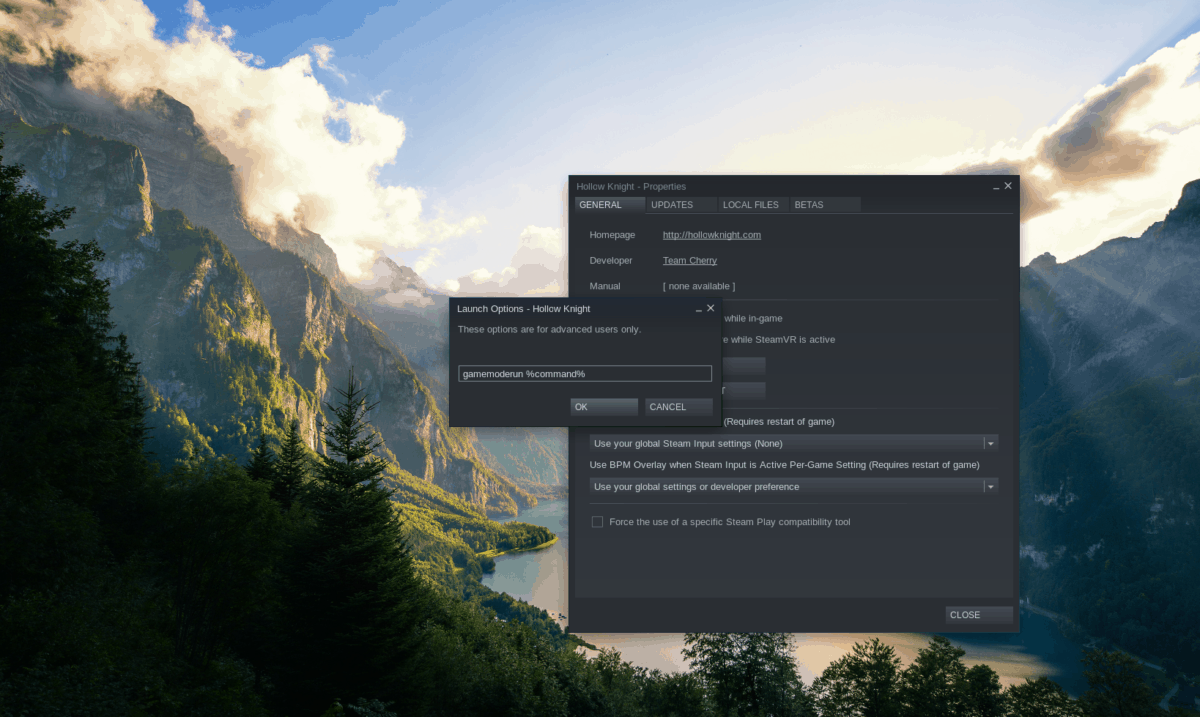
gamemoderun %command%
Noklikšķiniet uz pogas “Labi”, lai komandu saglabātu Steam spēlē. Pēc tam noklikšķiniet uz pogas “aizvērt”, lai aizvērtu Steam spēles rekvizītu logu.
Lai startētu GameMode Steam spēlē, noklikšķiniet uz “Play” un uznirstošajā logā, kas parādās uz ekrāna, ievadiet savu paroli.













Komentāri